Поправите грешку апликације Филмови и ТВ 0кц00д36цб на Виндовс 10
Ако наиђете на апликацију Филмови и ТВ(Movies and TV) која се назива и код грешке апликације Филмови и ТВ 0кц00д36цб(0xc00d36cb) након што не можете да репродукујете неке видео формате, посебно .МКВ формате или када покушате да преименујете или измените друге детаље .МП3 или .МП4 датотеке на ваш рачунар са оперативним системом Виндовс 10, онда би решења наведена у овом посту требало да вам помогну да поправите грешку.
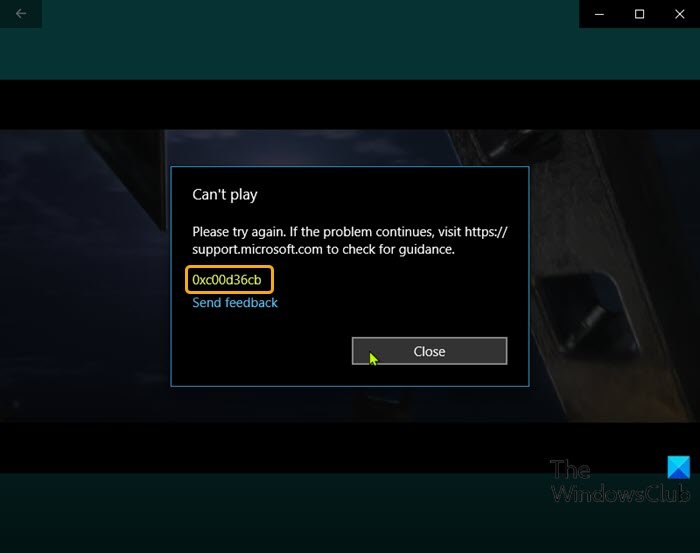
Потенцијални кривци укључују:
- Генеричка покварена компонента.
- Оштећена компонента Виндовс продавнице.
- Датотека(File) нема исправне дозволе.
- Покварен кориснички профил.
- Оштећена медијска датотека
Поправи грешку апликације Филмови и ТВ 0кц00д36цб
Ако сте суочени са овим проблемом, можете испробати наша препоручена решења у наставку без посебног редоследа и видети да ли то помаже да се проблем реши.
- Поново преузмите медијску датотеку
- Користите други Медиа Плаиер
- Покрените алатку за решавање проблема са репродукцијом видео записа(Video Playback Troubleshooter)
- Ресетујте Мицрософт Сторе
- Промените дозволе за медијске датотеке на Сви
- Креирајте нови кориснички профил
Хајде да погледамо опис процеса који се односи на свако од наведених решења.
1] Поново преузмите медијску датотеку
Ако сте добили грешку апликације Филмови и ТВ 0кц00д36цб(Films & TV app error 0xc00d36cb) након што сте преузели медијску датотеку, могуће је да је датотека оштећена. У овом случају, једноставно поновно преузимање датотеке могло би да реши проблем.
2] Користите други Медиа Плаиер
Ово је више решење него решење. Можете користити ово решење ако не можете да репродукујете само једну или неколико видео датотека на рачунару. Може бити случај да видео датотека коју покушавате да репродукујете не подржава формат датотеке. У том случају, покушајте да репродукујете медијску датотеку на другом уграђеном медиа плејеру на вашем Виндовс 10 рачунару као што је Виндовс Медиа Плаиер или репродукујте датотеку помоћу било ког медија плејера треће стране(third-party media player) као што је ВЛЦ Медиа Плаиер(VLC Media Player) .
3] Покрените(Run) алатку за решавање проблема са репродукцијом видео записа(Video Playback Troubleshooter)
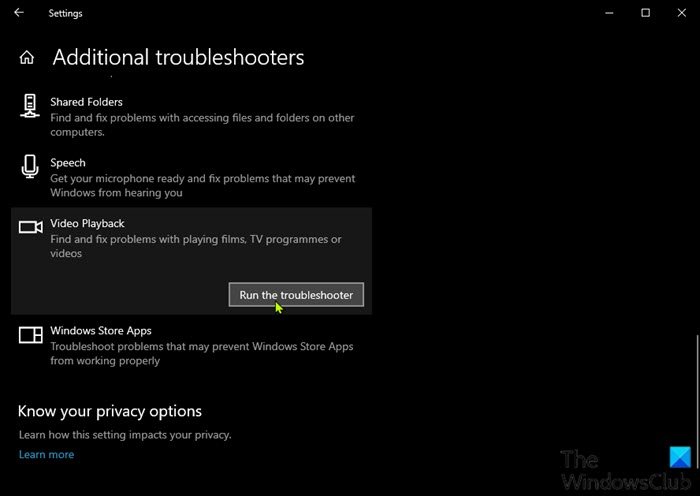
Ово решење захтева да покренете алатку за решавање проблема са репродукцијом видеа – подалатка алатке за решавање проблема у оперативном систему Виндовс(Windows Troubleshooter) тражи проблеме са репродукцијом видеа, проблеме и грешке у оперативном систему Виндовс 10 и поправља их.
4] Ресетујте Мицрософт Сторе
Ово решење захтева да ресетујете кеш Мицрософт продавнице(reset the Microsoft Store cache) и видите да ли је проблем решен.
5] Промените(Change) дозволе за медијске датотеке на Сви
У случају да покушавате да измените детаље у вези са одређеним МП3(MP3) или МП4(MP4) датотекама на вашем рачунару, али добијате грешку, то може бити због тога што дозвола за медијску датотеку није подешена за све. У овом случају, можете да промените дозволе за медијске датотеке на Сви(change the media file permissions to Everyone) .
6] Креирајте нови кориснички профил
У овом тренутку, ако све горе наведене методе нису биле од помоћи, можда имате посла са оштећеним Виндовс(Windows) корисничким профилом – овај оштећени профил омета нормалну функцију репродукције видео записа. У овом случају, можете покушати да поправите оштећени кориснички профил(fix the corrupted user profile) ИЛИ креирате нови кориснички профил , а затим преместите своје датотеке на нови кориснички профил/налог .
Надам се да ово помаже!
Related posts
Поправите шифру грешке Мицрософт Сторе продавнице 0к80073ЦФ3 на Виндовс 11/10
Поправите грешку Мицрософт Виндовс продавнице 0к80070520 у оперативном систему Виндовс 10
Поправи Нема грешке за приказ овде у апликацији Фотографије
Поправите Виндовс апликације засивљене у Старт менију у оперативном систему Виндовс 11/10
Најбоље бесплатне Подцаст апликације за Виндовс рачунар
Како користити апликацију КуицкЛоок за преглед датотека у оперативном систему Виндовс 10
Лако пријавите своје порезе помоћу апликације ТурбоТак за Виндовс 10
Стримујте музику са телефона на Виндовс 111/0 ПЦ преко Блуетоотх А2ДП Синк-а
Униграм је Телеграм клијент за Виндовс 10 ПЦ
Дугме Додај у фаворите је засивљено у апликацији Фотографије
Апликација Маил и Цалендар се замрзава, руши или не ради у оперативном систему Виндовс 11/10
Најбоље банкарске и инвестиционе апликације за Виндовс 10
Ова апликација не може да отвори грешку за апликације Фотографије, Ксбок Гаме Бар, Калкулатор итд
Како зауставити покретање апликација у позадини у оперативном систему Виндовс 11/10
Како да видите величине програма и апликација у оперативном систему Виндовс 10
Како прегледати ХЕИЦ и ХЕВЦ датотеке у апликацији Фотографије у оперативном систему Виндовс 11/10
Фотор: бесплатна апликација за уређивање слика за Виндовс 10
3 најбоље Реддит апликације за Виндовс 10 које су доступне у Виндовс продавници
Промените температуру апликације Време са Целзијуса на Фаренхајт
Поправка: Апликација Пхотосхоп Елементс пада на Виндовс рачунару
